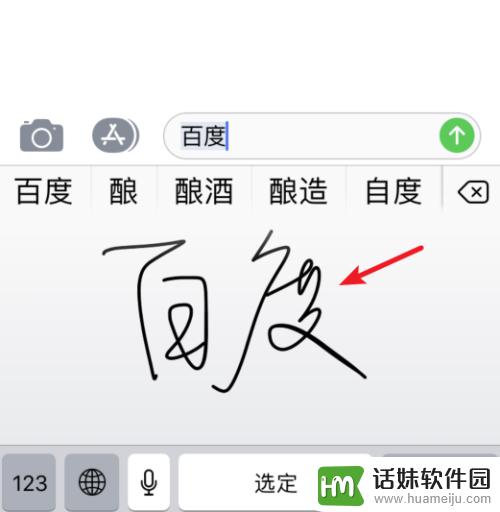当使用苹果手机时,许多人可能会感到困惑,想要使用手写输入而不知道如何设置。尤其是当将旧手机作为礼物送给父母时,他们可能更习惯使用手写。在这种情况下,苹果手机自带的系统输入法和第三方百度输入法都提供了设置手写输入的选项。下面是在这两种输入法中设置手写输入的步骤:- 在系统输入法中,首先进入“设置”应用,然后选择“通用”,再选择“键盘”。- 在键盘菜单中,选择“键盘”。此时用户将看到一个列表,其中包括所有可用的键盘。在列表中找到“手写”选项,打开它。- 对于百度输入法,用户需要先打开该应用程序。然后按住键盘中的“globe”图标,直到出现一个菜单。- 在菜单中,选择“手写”,并按照屏幕上的提示进行操作即可。以上步骤可以帮助用户在苹果手机上使用手写输入,从而更轻松地与家人和朋友沟通。
具体方法:
1.打开苹果手机,在系统内点击设置的图标进入。
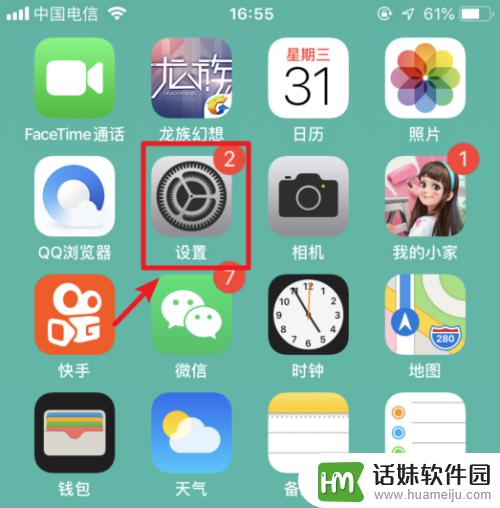
2.进入手机设置列表后,选择通用的选项进入。
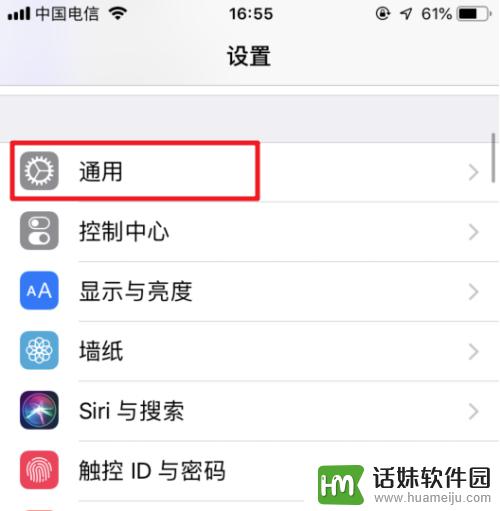
3.在通用设置内,点击“键盘”的选项。
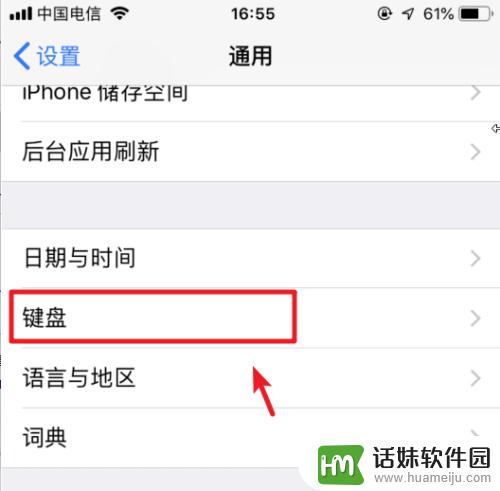
4.点击进入后,再次选择上方的键盘进入。
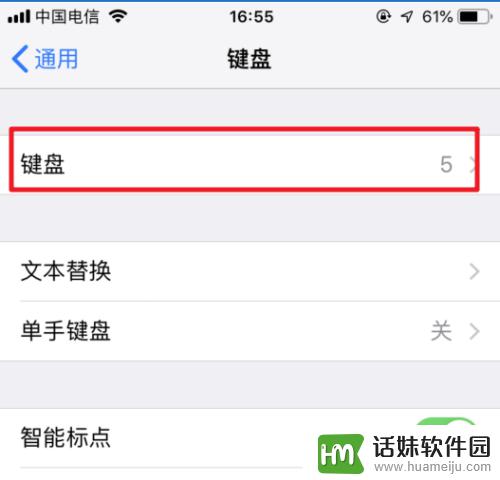
5.进入键盘管理界面,选择下方的“添加新键盘”。
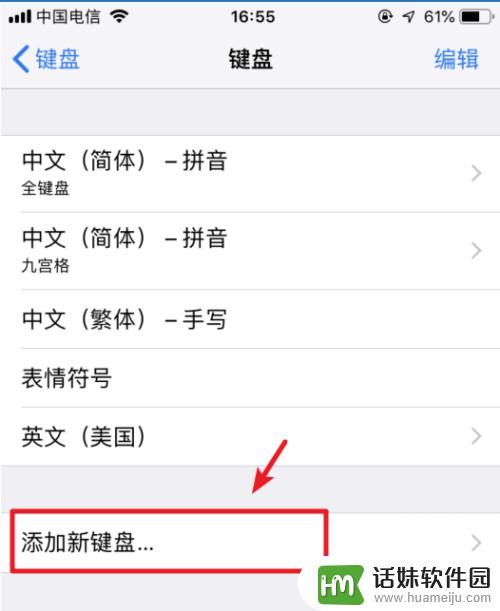
6.点击后,选择“中文(简体)”的选项。
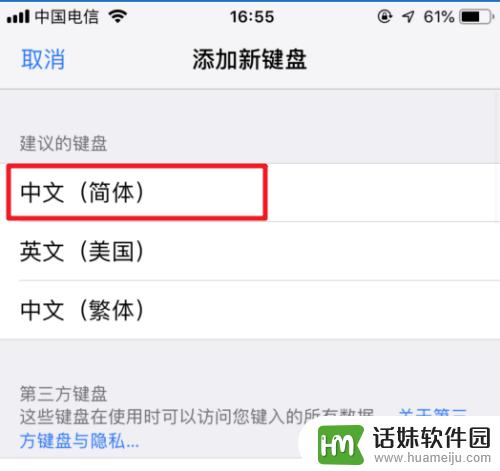
7.进入后,勾选手写的选项。然后点击右上方的完成。
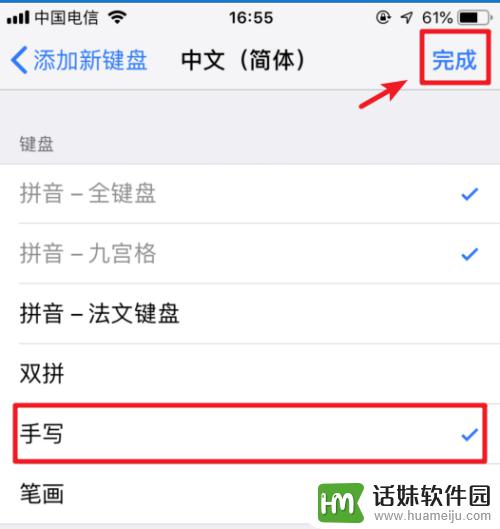
8.添加完毕后,在输入状态下。长按输入法下方的圆圈图标。
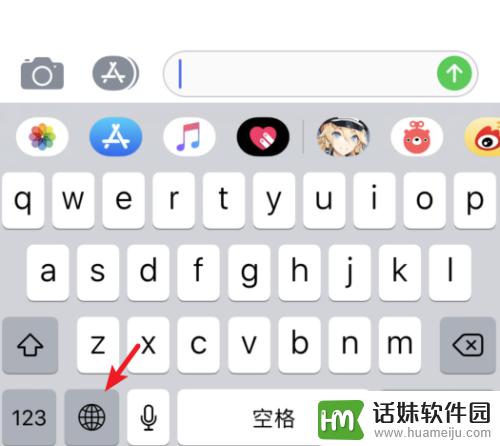
9.在上方的输入法内,点击简体手写的选项。
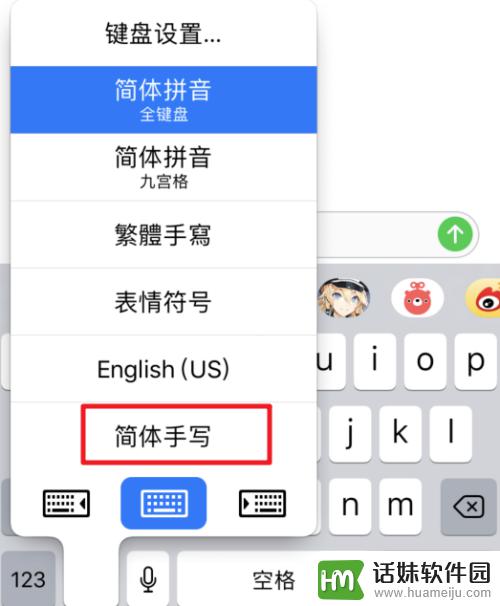
10.点击后,即可使用系统自带的输入法进行手写输入。